Canva to platforma do projektowania zawierająca różne narzędzia online i aplikacje offline. Możesz zrobić więcej, niż tylko edytować filmy i pliki audio. Jeśli chodzi o ulepszanie produktu lub promowanie usług, pokaz slajdów jest jednym z najlepszych wyborów. Warto to zauważyć dla tych, którzy wciąż są w fazie początkowej eksploracji Canvy Pokaz slajdów Canva Maker jest tak samo potężny i kreatywny, jak wiele innych narzędzi na platformie. Aby głębiej zagłębić się w ten magiczny kreator pokazów slajdów, szybko przejdź przez poniższy przewodnik i zobacz, jakie szablony lub unikalne funkcje oferuje Canva podczas tworzenia pokazów slajdów.
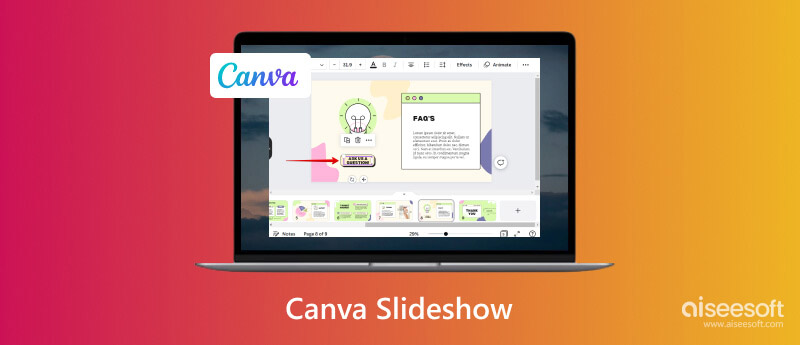
Canva jest powszechnie znana jako narzędzie do edycji wideo. Oferuje jednak więcej niż jedno narzędzie do edycji, ponieważ ma osobną aplikację na smartfony do filmów, stron internetowych, dokumentów, prezentacji i tak dalej. Narzędzie online zapewnia bardziej szczegółowe funkcje prezentacji, w tym prezentację producenta 16:9, prezentację mobilną, grę i burzę mózgów. Co więcej, zawiera darmowy kreator pokazu slajdów, w którym możesz dostosować klipy przed ich opublikowaniem. Użytkownicy mogą korzystać z bezpłatnych filmów stockowych i dodać muzykę do pokazu slajdów, wraz z wysokiej jakości obrazami i ścieżkami dźwiękowymi.
Canva oferuje większość swoich narzędzi za darmo, ale ogranicza możliwość korzystania z unikalnych funkcji, chyba że wykupisz subskrypcję jednego z miesięcznych planów. Po bezpłatnej wersji próbnej Pro zaczyna się od 5.28 USD miesięcznie, a możesz zmaksymalizować narzędzie przez rok za 43.97 USD. Pamiętaj, że subskrypcja serwisu Canva oznacza, że wszystkie narzędzia będą dostępne do nieograniczonej edycji wideo.
Darmowy kreator pokazu slajdów jest dostępny online na każdym urządzeniu, dzięki czemu można go także wygodnie edytować na smartfonie. W międzyczasie możesz także pobrać aplikację ze sklepów Google Play i App Store. W tym celu dowiesz się, jak korzystać z narzędzia pokazu slajdów Canva w przeglądarce internetowej.
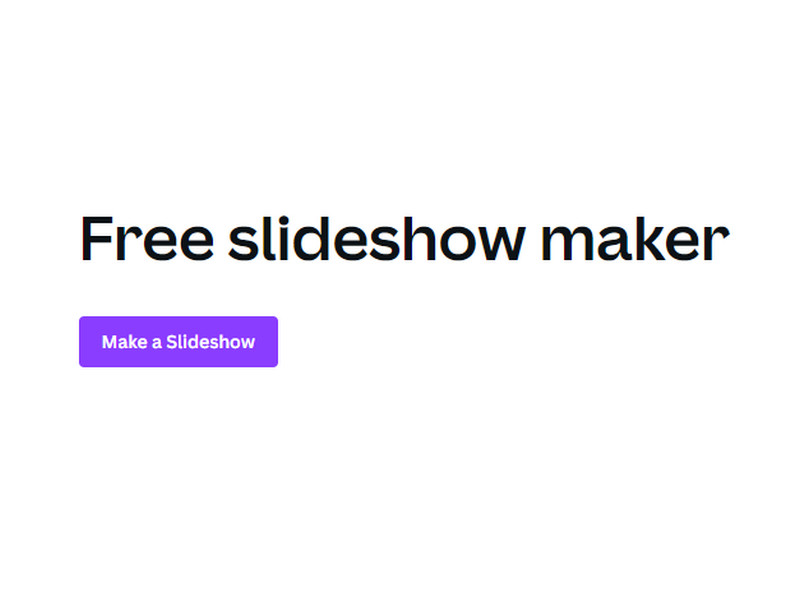
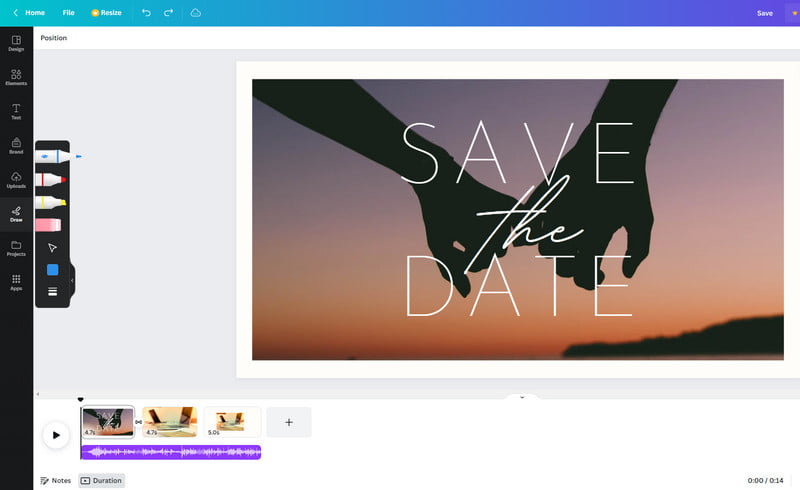
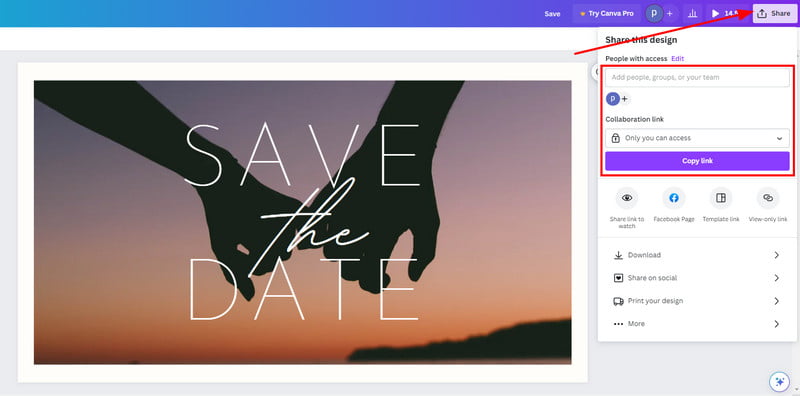
Canva cieszy się ogromną popularnością wśród wielu użytkowników, a większość recenzji pozostawiła pozytywne strony platformy. Jednak każde narzędzie ma swoje zalety i wady i można ich użyć, aby sprawdzić potencjalną wydajność i jakość wyjściową. Zacznijmy.
PROS
Minusy
Canva to dobry wybór do szybkiego tworzenia pokazu slajdów, ale może zmarnować Twój czas, jeśli nie wyjdzie tak, jak chcesz. Więc lepiej użyć Aiseesoft Video Converter Ultimate na Windowsie i Macu. Jest to wszechstronne narzędzie dostarczane z programem MV Maker do tworzenia pokazów slajdów. Oferuje różne motywy, w tym obchody Bożego Narodzenia, ukończenie szkoły i nie tylko. Najlepsze jest to, że umożliwia przesyłanie dowolnego typu wideo i automatyczną konwersję do jednego formatu bez utraty jakości. To naprawdę niesamowita alternatywa dla pokazu slajdów w serwisie Canva, zapewniająca lepsze wyniki.

Pliki do Pobrania
100% bezpieczeństwa. Bez reklam.
100% bezpieczeństwa. Bez reklam.
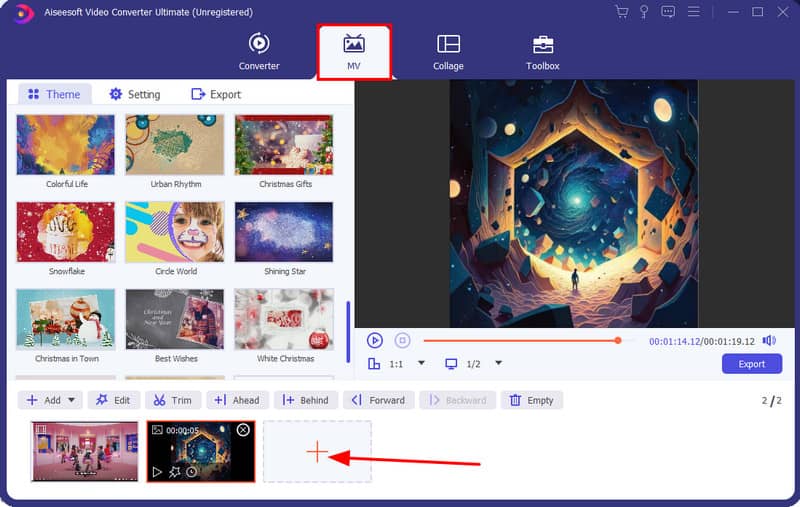
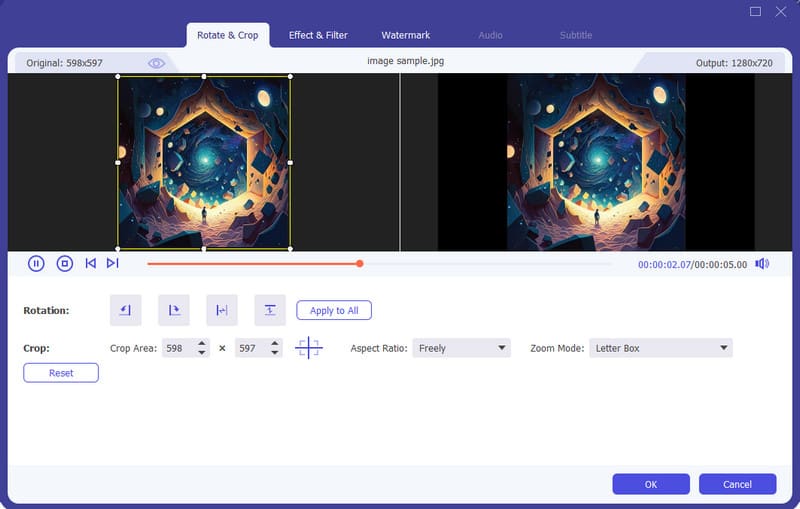
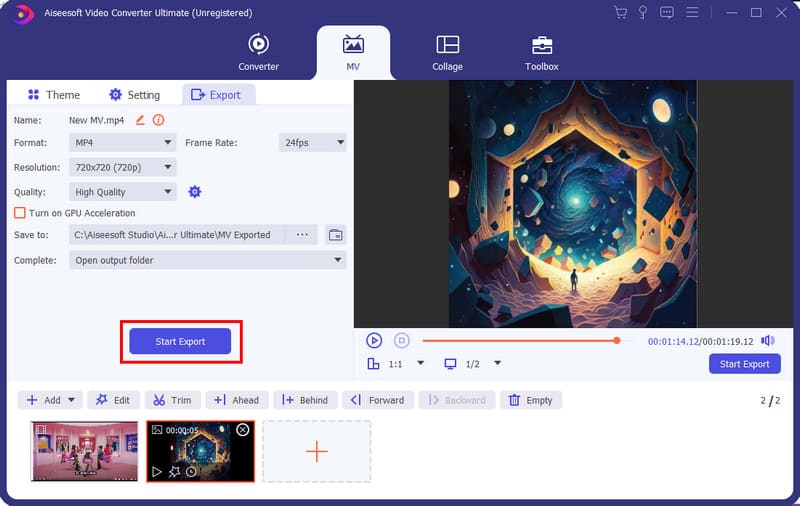
Jak zrobić prezentację slajdów w serwisie Canva?
Wybierz opcję Prezentacja z narzędzi Canva. Prześlij pliki do interfejsu i wybierz szablon projektu prezentacji. Możesz dostosować prezentację slajdów, dodając kolory, czcionki i inne szczegóły. Prześlij do mediów społecznościowych lub kliknij przycisk Prezentuj, aby nagrać.
Czy Canva nadaje się do tworzenia slajdów?
Tak. Oprócz tego, że jest darmowym narzędziem, Canva oferuje również przyzwoite funkcje i doskonałe wyniki. Jedyną wadą są ograniczone narzędzia, które są dostępne tylko po zakupie planu.
Jak zrobić pokaz slajdów ze zdjęć?
W serwisie Canva możesz łatwo przesłać wiele obrazów. Zapewni także kilka opcji, takich jak filtry, przejścia, tekst i animacje. Ponadto możesz użyć narzędzi do rysowania, aby dodać ilustracje i rysunki do przesłanych zdjęć.
Czy mogę używać programu PowerPoint jako alternatywy dla pokazu slajdów w serwisie Canva?
Tak. Możesz zamienić całą prezentację w pokaz slajdów. PopwerPoint zapewnia zaawansowane ustawienia pokazu slajdów, w tym pętlę, narrację itp. Oprócz tego możesz nagrać prezentację z podpisami i narracją.
Jak dodać muzykę do pokazu slajdów Canva?
Po przesłaniu zdjęć lub filmów zmień plik Prześlij menu do Audio Sekcja. Upuść i przeciągnij plik muzyczny na lewą część interfejsu. Po załadowaniu przeciągnij utwór pod pokaz slajdów w dolnej części osi czasu. Wprowadź zmiany i zapisz pokaz slajdów.
Wnioski
Dla początkujących Canva jest doskonałym narzędziem i naprawdę oferuje wiele funkcji do edycji wideo. Ma swoje zalety i wady, które mogą mieć wpływ na ogólne wrażenia użytkownika. Mając do dyspozycji powyższy szczegółowy przewodnik jak utworzyć pokaz slajdów w serwisie Canva, na pewno sobie z tym poradzisz. Jednak Aiseesoft Video Converter Ultimate może zapewnić lepszą wydajność i wyniki w systemach Windows i macOS. Kliknij przycisk Pobierz, aby wypróbować profesjonalną edycję wideo.

Video Converter Ultimate to doskonały konwerter wideo, edytor i wzmacniacz do konwersji, ulepszania i edycji filmów i muzyki w formatach 1000 i nie tylko.
100% bezpieczeństwa. Bez reklam.
100% bezpieczeństwa. Bez reklam.